スケルトン > HumanIK > キャラクタ コントロール(Skeleton > HumanIK > Character Controls)
ウィンドウ > アニメーション エディタ > HumanIK > キャラクタ コントロール(Window > Animation Editors > HumanIK > Character Controls)
キャラクタ コントロール(Character Controls)には、次の主な領域とオプションがあります。
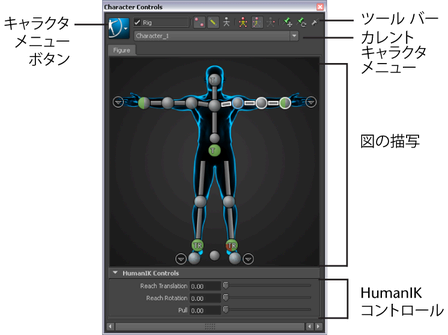
次の表は、キャラクタ コントロール(Character Controls)を使用するタスクの概要を簡単にまとめたものです。
| 目的 | 手順 |
|---|---|
| コントロール リグを作成する |
|
| リグ エフェクタの外観を変更する |
|
| フル ボディのキー設定/操作モードに変更する |
|
| ボディ パーツのキー設定/操作モードに変更する |
|
| カレント キャラクタのアニメーション ソースを設定する |
|
| 補助エフェクタまたはピボット エフェクタを作成する |
|
| 補助エフェクタまたはピボット エフェクタを削除する |
シーン内のエフェクタを選択し、 セルのすべての追加エフェクタを削除するには、 |
| 移動時にエフェクタを固定する |
対応する IK エフェクタのセルを選択し、 |
| 回転時にエフェクタを固定する |
対応する IK エフェクタのセルを選択し、 |
| すべての固定を一時的に解除する |
|
| アトリビュート エディタ(Attribute Editor)でリターゲット パラメータを編集する |
|